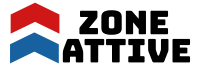Da quando il tuo computer ha smesso di funzionare come una volta, hai deciso di comprarne uno nuovo di zecca. Lo hai fatto, ma ora ti ritrovi con il solito problema: e tutti i file che avevo nel vecchio PC? Per quanto concerne le foto, i video, la musica e quant’altro, hai la possibilità di spostarli tramite una semplice chiavetta USB o un CD / DVD. Ma come si fa per i programmi?
Se non sai come spostare un programma da un PC ad un altro, non devi far altro che utilizzare un servizio che prende il nome di PickMeApp. Si tratta di uno strumento addetto all’installazione di programmi da un dispositivo ad un altro in modo semplice e rapido. E’ completamente gratuito ed è facile da usare. Dammi qualche minuto che ti spiego come si usa.
PickMeApp è un software portatile per il trasferimento di circa un milione di programmi personalizzati da un PC ad un altro. PickMeApp permette di aggiungere e rimuovere programmi in pochi passi con un’interfaccia semplice da capire. In questo modo, hai la chance di trasferire i tuoi programmi preferiti senza dover ripetere il processo di download e di installazione nel nuovo PC.
Al termine, tutti i programmi e le personalizzazioni saranno trasferite intatte al PC. Non vengono apportate modifiche ai software originali, e il trasferimento può essere facilmente invertito con un paio di clic. Per scaricarlo, collegati nella pagina web ufficiale al link PickMeApp.com e premi sul pulsante di Download che trovi situato a sinistra.
Una volta che hai installato PickMeApp, avvialo cliccando due volte sulla sua icona nel desktop ed attendi che venga caricata la lista dei software. Poi, metti il segno di spunta vicino ad i software che hai intenzione di spostare e premi su Capture marked application(s) to the active profile (è l’icona della cartella con la freccia verde).
Per eseguire il trasferimento dei file, metti la chiavetta USB o l’hard disk esterno nel nuovo PC ed apri la cartella PickMeApp0_5_11_7. Quindi, esegui un doppio clic sul file PickMeApp.exe ed attendi che i programmi che hai selezionato in precedenza appaiano nella lista. Clicca su Yes per confermare la procedura ed il gioco è fatto. Si installeranno in automatico senza alcuna perdita di tempo.